CDまたはDVDを作成、コピー、およびバックアップする方法
テクノロジー愛好家(technology enthusiast)として、 CD、 DVD(DVDs)、またはBlu-rayディスク(Blu-ray discs)を無料ですばやく作成またはコピーする方法をよく尋ねられます。ほとんどの人はRoxio、Sonic、Neroなどのソフトウェアについて聞いたことがあるが、どれも無料ではなく、通常は余分なもので肥大化しているため、インストール後にコンピュータの動作が大幅に遅くなります。幸いなことに、私は同じことをする無料のツールやユーティリティを見つけるために多くの時間を費やしていますが、すべてのがらくたはありません。
私がCDやDVD(DVDs)を作成するために使用する、非常に使いやすく、フル機能で、リソースを大量に消費しないプログラムの1つは、 ImgBurnです。ImgBurnには、読み取り、(ImgBurn)ビルド(Build)、書き込み(Write)、検証(Verify)、検出(Discovery)など 、非常にユーザーフレンドリーないくつかの「モード」があります。ImgBurnで注意しなければならないのは、インストールするときだけです。バンドルされたソフトウェアをインストールするように求められる場所が2つあります。[カスタムインストール(Custom Installation)]をクリックしてから、ソフトウェアをインストールするためのチェックボックスをオフにしてください。
読み取り(Read)モードでは、ディスクをCD CD/DVD driveイメージファイル(image file)にコピーできます。これは、 WindowsオペレーティングシステムCD(Windows Operating System CD)、Microsoft Office CD(Microsoft Office CDs)、またはその他の重要なソフトウェアなど、置いてある可能性のあるソフトウェアCDをバックアップするための優れた方法です。これらのディスクを紛失した場合でも、書き込み(Write)モードでImgBurnを使用するだけで、イメージを新しい(ImgBurn)CD/DVDに焼き戻すことができるため、大した問題ではありません。ImgBurnの素晴らしいところは、Blu-rayもサポートしていることです。

新しいバージョンのImgBurnには、いくつかのボタンですべての主要な機能を一覧表示するシンプルなスタート画面があります。(start screen)ソフトウェアに精通していて、特定のモードに入りたい場合は、上部の[モード]をクリックして、(Mode)目的のモードを選択します。
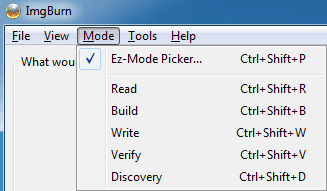
下の図からわかるように、私は現在読み取り(Read)モードになっています。DVDムービー(DVD movie)をドライブに配置すると、ImgBurnは、ハード(drive and ImgBurn)ドライブの空き容量(drive space)が最も多いドライブとファイルタイプ(file type)(この場合はISO )に基づいて宛先を自動的に選択します。green/blue arrowが付いたCDの画像をクリックします。

コンピュータに画像ファイル(image file)を保存したら、書き込み(Write)モードに移動して、必要な数の画像ファイルのコピーを書き込むことができます。ここでは、画像ファイル(image file)、書き込み後に確認するかどうか、およびコピー数を選択します。高度な機能のいくつかは、ImgBurnが(ImgBurn)Unicodeファイル名とフォルダー名を(Unicode file and folder names)サポートしているという事実です。そのため、国際的な文字セットや長いファイル名に問題はありません。以下に示すように、ソースはISOイメージ(ISO image)になり、宛先はCD/DVD driveになります。

ImgBurnは、 (ImgBurn)BIN、DI、DVD、GI、IMG、MDS、NRG、PDIなど、 (PDI)ISO以外のさまざまな画像形式もサポートしています。 ImgBurnはデュアルレイヤーDVDジョブもサポートしています。
ですから、「CDやDVD(DVDs) をバックアップ用の画像に変換したり、画像をCD/DVDに書き込んだりできますが、単にコンピュータからファイルを焼き付けたい場合はどうすればよいのでしょうか」と疑問に思われるかもしれません。そのとき、ビルド(Build)モードに移動します。ビルド(Build)モードでは、ディスクに書き込むファイルとフォルダをコンピュータから選択するだけです。ファイルやフォルダを追加するには、緑色の+ signの下にある小さなボタンを使用します。デフォルトでは、ファイルはISOイメージ(ISO image)に書き込まれます が、左下にある小さなスイッチ出力ボタンをクリックすると、 (switch output button)DVDドライブ(DVD drive)への出力を変更できます。

いくつかのファイルとフォルダを追加したら、右下にある小さな(bottom right)計算機ボタンをクリックして、 (calculator button)CD/DVDで使用されるスペースの量を計算する必要があります。ImgBurnには、基本以上のものを求めている人のための高度なオプションもたくさんありますが、それ以外の場合は、箱から出してすぐに使用できます。これは、 Windows95(Windows)からWindows8(Windows 95)までのほぼすべてのバージョンのWindows(Windows 8) (すべての64ビットバージョンを含む)で実行されます。
ImgBurnは便利で軽量で使いやすいので、Roxio、Sonic、Nero(Sonic and Nero)が常にクラッシュしたり、リソースを使い果たしたりすることにうんざりしていないかどうかを確認してください。上記の厄介なバンドルソフトウェアを除いて、プログラムはうまく機能します。楽しみ!
Related posts
TeraCopyを使用すると、ネットワーク経由で大きなファイルをより高速にコピーできます
Hyper-Vを使用してWindowsPCを仮想マシンに変換する
Windowsでフォルダアイコンの色を変更する方法
複数のテキストファイルを結合またはマージする方法
Windows用の最高の無料デフラグツールはそれ自体です
WindowsディレクトリをHTMLリストに変換する
28Windows2022用の最高のファイルコピーソフトウェア
Macrium Reflect Free Review:PC用の最良のディスクImaging Software
Windows用の8つの安全な無料ソフトウェアダウンロードサイト
最高の無料のWindowsレジストリクリーナー
WindowsおよびMacでJava(JRE)を削除またはアンインストールする方法
Clonezilla LiveはWindowsからClone Disksのための無料のImaging Softwareです
PC、スマートフォン、タブレット間でファイルを共有する方法
Windowsで2つのフォルダをリアルタイムで同期する方法
USBフラッシュドライブに保存するための10の便利なツール
AdobeReaderに代わる最高の無料のPDFビューア
Windows 10のための無料Imaging、Backup and Recovery Software
6無料のBlu-rayディスク書き込みソフトウェアアプリ
Windows PC用Renee Becca Data Backup Software
WindowsでJARファイルを開くための7つの最高のアプリ
